 微信客户端 V3.9.12 官方版
微信客户端 V3.9.12 官方版
 无插件
无插件
 360 √
360 √
 腾讯 √
腾讯 √
 金山 √
金山 √
 瑞星 √
瑞星 √
微信客户端是一款腾讯所推出的社交软件,不仅拥有简洁直观的聊天界面,让用户能够轻松发送文字、语音、表情、图片等多样化的信息,实现无障碍沟通,而且丰富多彩的朋友圈生态,成为用户记录生活瞬间、分享心情感悟、展示个人风采的重要窗口。有需要的用户可以在本站下载体验。

软件亮点
1. 收发文本、文件、图片、表情等消息。
2. 接收语音、视频、公众号信息。
3. 聊天记录备份及恢复。
4. 群聊中可以@人。
5. 消息可以转发。
6. 可播放收到的小视频。
7. 2分钟内发出的消息可以撤回。
软件特点
1. 畅快聊天
支持使用电脑键盘快速输入,收到新消息弹出即时提示,像上QQ一样上微信。
2. 方便好用
可以使用快捷方式快速发起会话、发送文件,沟通就在一瞬间。
3. 安全无忧
通过手机扫描二维码登录,保证微信帐号安全。
4. 保护隐私
支持隐藏联系人列表,在公共场合使用再也不用担心被别人看到啦。
5. 手机和电脑之间的文件传输,可以将手机视频、图片通过电脑微信网页版下载到电脑本地硬盘。
安装步骤
1. 在Win7旗舰版下载微信电脑版,双击.exe文件,进入微信电脑版安装界面,勾选“我已阅读并同意服务协议”,点击【安装微信】。
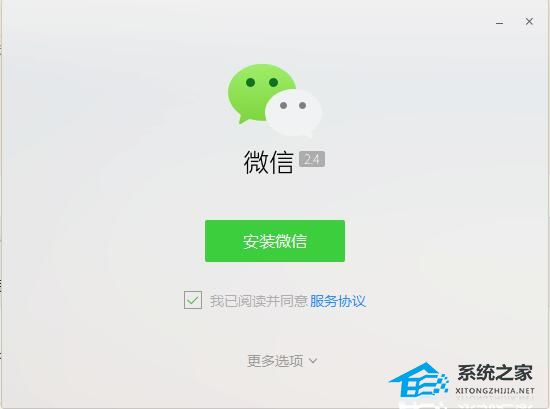
2. 点击更多选项,弹出更改安装路径界面,点击程序安装目录后的【浏览】选项,可以选择微信电脑版安装位置,选择完成后,点击【安装微信】。
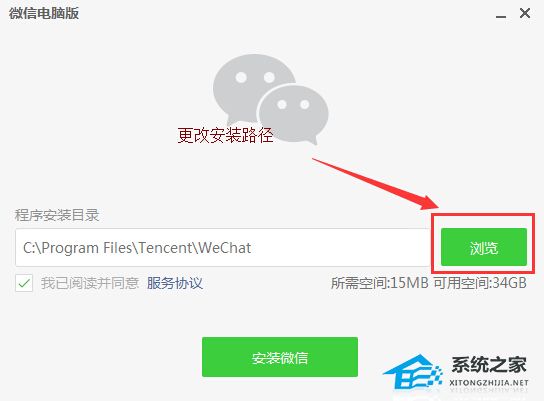
3. 耐心等待微信电脑版安装,软件安装速度很快,您只需要耐心等待即可。
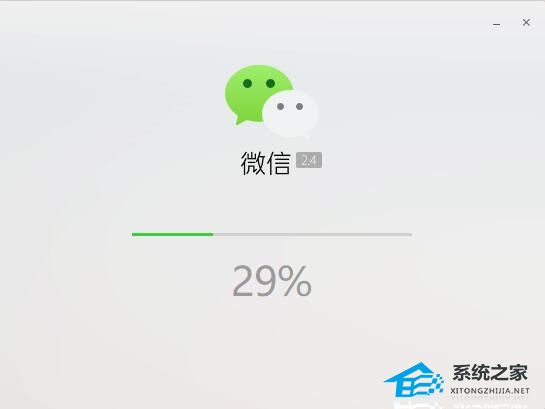
4. 微信电脑版安装完成,点击【开始使用】就可登录网页微信了。
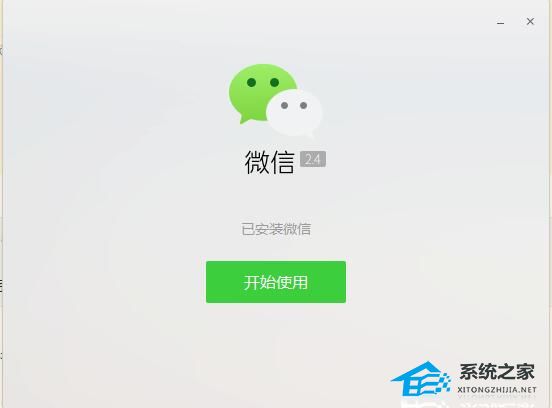
微信电脑版怎么登录?
分为以下两种登录方法:
登录方法:
1. 在电脑打开微信客户端后,直接选择“登录”,通过手机微信客户端确认登录即可。
2. 微信电脑客户端,需先通过手机微信客户端扫一扫二维码进行登录。
3. 在电脑打开微信客户端后,再通过手机微信->【发现】->【扫一扫】->扫描电脑的二维码->手机点击【登录】即可。
4. 温馨提示:电脑端微信客户端不能与网页版同时进行登录。
切换账号:
微信电脑客户端,需先通过手机微信客户端扫一扫二维码进行登录,登录方法如下:
1. 在电脑打开微信客户端后,选择【切换帐号】再通过手机微信->【发现】->【扫一扫】->扫描电脑的二维码->手机点击【登录】即可。
2. 温馨提示:电脑端微信客户端不能与网页版同时进行登录。
微信电脑版怎么加好友?
1. 打开微信电脑版软件后,最左侧的“通讯录”选项,点击“新的朋友”。注:在微信网页版中,只能被动的接受,不能主动的添加好友。
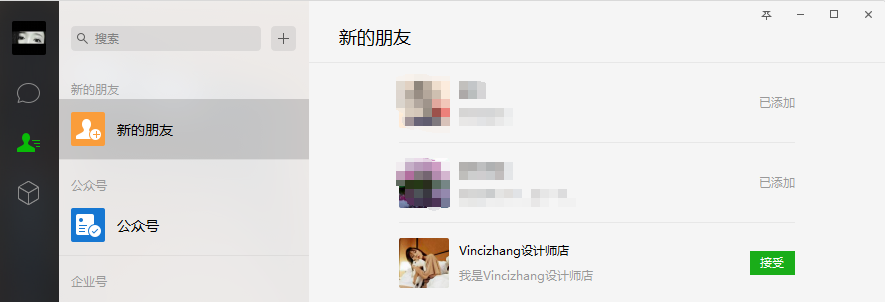
2. 如果您想添加群聊里的人,您需要找到群聊,找到您要添加的联系人。
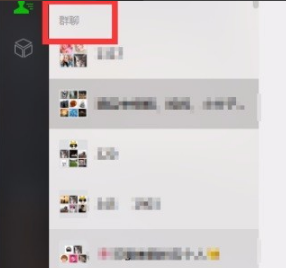
3. 点击该联系人的头像,然后会跳出该联系人的名片,名片右下角是一个小人头标志,只要该对象不是你好友就会出现这样一个标志。
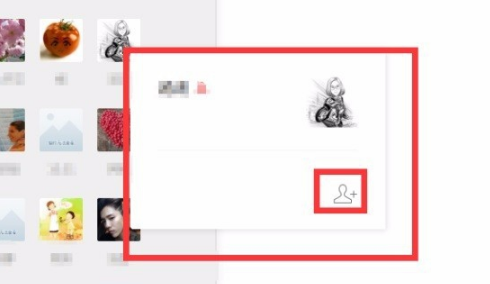
4. 输入验证信息,点击确定就可以了。
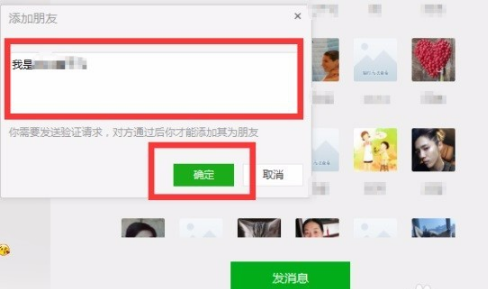
相关文章
- 微信上用钉钉开会怎么弄?微信上用钉钉开会使用教程
- 微信怎么解绑银行卡,小编告诉你微信怎么解绑银行卡
- 微信电脑版怎么使用小程序
- 微信怎么解除手机绑定,小编告诉你微信怎么解除手机绑定
- 统信操作系统V20龙芯版正式发布:自主指令集、能用微信/PS
- 华为怎么让微信通知显示内容解决方法
- 小编告诉你微信无法连接到服务器怎么办
- 教你怎么设置微信消息锁屏隐藏内容
- 微信功能,小编告诉你微信中怎么停用不常使用的功能
- 微信amr文件用什么打开图文教程
- 简单教你搞定微信锁屏通知显示文字
- 三种常见的电脑截屏方法
- 微信视频聊天,小编告诉你怎么用微信进行视频聊天
- 微信电脑客户端聊天记录存在哪里
- 小编告诉你微信群发信息的方法
下载地址
其他版本
热门软件
Steam V2.20.91.91 官网版
unc0ver(苹果iOS 14.5越狱工具) V6.1.1 汉化版
Clover(标签工具)V3.5.4.20416 官方安装版
微信 V3.4.0.54 官方版
x64 Components 3.7.0 Final 多国语言安装版
速骑士u盘装机工具 V2.1 官方版
Video Duplicate Finder(重复视频查找软件) V2.0.7 绿色中文版
卸载大师 V2008 绿色版
中国烟草网上订货平台 V1.4 最新版
Office 365专业增强版 V16.0.11929 激活版
装机必备 更多+
大家都在看
电脑软件专题 更多+

